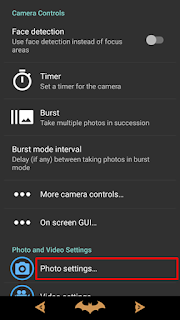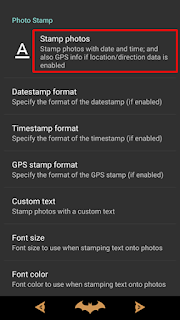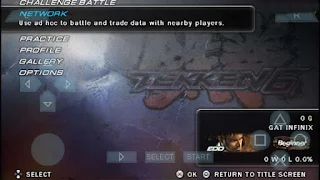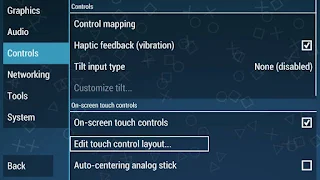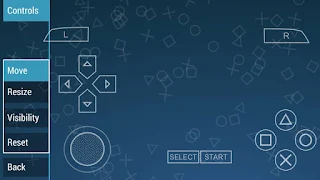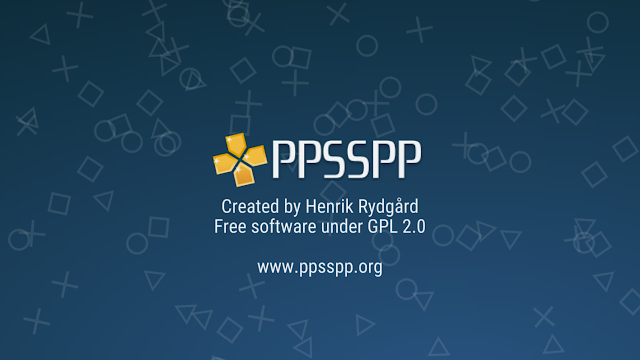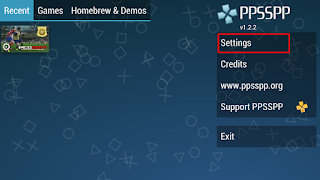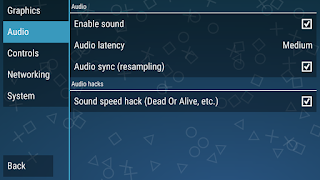Untuk menampilkan tanggal dan waktu secara otomatis pada foto kamera hp Android sebenarnya sangat mudah. Meski hal ini sudah tidak asing lagi pada kamera digital maupun DSLR namun ternyata untuk kamera Android pun kebanyakan telah ada fitur buat nyisipin tanggal pada foto. Walau ada juga Hp Android yang belum atau tidak tersedia fitur tersebut (Time Stamp).
Selain menjadi mempermudah kita mengingat kapan foto tersebut di ambil karena sudah tertera tanggal dan juga tahun, fitur ini juga membuat yang tadinya kalau mau ngasih tanggal, bulan dan tahun herus edit terlebih dahulu jadi sekarang tidak perlu lagi.
Fitur tulisan tanggal dan waktu di foto HP Android tersebut bernama Time Stamp. Tentunya hampir semua perangkat Android yang berkamera telah memiliki fitur tersebut. Dan, berikut ini akan kami berikan beberapa tips bagaimana cara mengaktifkan fitur time stamp di Android supaya saat memotret hasil foto akan muncul tulisan tanggal dan juga waktu.
Ada 2 Cara yang bisa kita terapkan
1. Apabila Kamera Hp Android telah ada Fitur Time Stamp
- Pertama-tama silahkan buka aplikasi kamera di HP Android anda
- Setelah itu masuk menu setting kamera (biasanya berbentuk ikon gerigi)
- Selanjutnya cari menu time stamp
- Apabila sudah ditemukan, centang menu tersebut
- Secara otomatis tulisan tanggal waktu akan muncul di foto yang telah anda potret.
2. Kamera Hp Android belum ada Fitur Time Stamp, maka kita menggunakan aplikasi kamera tambahan bernama Open Camera yang bisa kalian peroleh di Play Store.
- Buka atau jalankan aplikasi Open Camera dari ponsel Android anda
- Setelah itu, seperti biasa anda masuk menu ikon gerigi (menu Setting)
- Kemudian geser layar dan temukan menu Photo Setting
- Dan untuk mengaktifkan / menampilkan tanggal dan waktu anda pilih Stamp photos
Selain itu pada pengaturan Photo stamp kalian juga bisa atur urutan format tanggal, ukuran, warna tulisan, dan juga gaya tulisan.
Apabila sudah, silahkan coba mengambil gambar menggunakan kamera. Secara otomatis tulisan tanggal dan waktu akan muncul di setiap foto yang telah anda ambil menggunakan aplikasi Open Camera.
Ya itulah cara supaya hasil foto yang kita jepret melalui Hp Android secara otomatis menampilkan tanggal dan juga waktu seperti kamera digital atau DSLR yang kita kenal. Beruntungkan jika kamera Android anda sudah tersedia fitur Time Stamp karena hasil foto dari aplikasi Open Camera sangat beda hasilnya dengan hasil kamera asli ponsel.
Selain menjadi mempermudah kita mengingat kapan foto tersebut di ambil karena sudah tertera tanggal dan juga tahun, fitur ini juga membuat yang tadinya kalau mau ngasih tanggal, bulan dan tahun herus edit terlebih dahulu jadi sekarang tidak perlu lagi.
Fitur tulisan tanggal dan waktu di foto HP Android tersebut bernama Time Stamp. Tentunya hampir semua perangkat Android yang berkamera telah memiliki fitur tersebut. Dan, berikut ini akan kami berikan beberapa tips bagaimana cara mengaktifkan fitur time stamp di Android supaya saat memotret hasil foto akan muncul tulisan tanggal dan juga waktu.
Ada 2 Cara yang bisa kita terapkan
1. Apabila Kamera Hp Android telah ada Fitur Time Stamp
- Pertama-tama silahkan buka aplikasi kamera di HP Android anda
- Setelah itu masuk menu setting kamera (biasanya berbentuk ikon gerigi)
- Selanjutnya cari menu time stamp
- Apabila sudah ditemukan, centang menu tersebut
- Secara otomatis tulisan tanggal waktu akan muncul di foto yang telah anda potret.
2. Kamera Hp Android belum ada Fitur Time Stamp, maka kita menggunakan aplikasi kamera tambahan bernama Open Camera yang bisa kalian peroleh di Play Store.
- Buka atau jalankan aplikasi Open Camera dari ponsel Android anda
- Setelah itu, seperti biasa anda masuk menu ikon gerigi (menu Setting)
- Kemudian geser layar dan temukan menu Photo Setting
- Dan untuk mengaktifkan / menampilkan tanggal dan waktu anda pilih Stamp photos
Selain itu pada pengaturan Photo stamp kalian juga bisa atur urutan format tanggal, ukuran, warna tulisan, dan juga gaya tulisan.
Apabila sudah, silahkan coba mengambil gambar menggunakan kamera. Secara otomatis tulisan tanggal dan waktu akan muncul di setiap foto yang telah anda ambil menggunakan aplikasi Open Camera.
Ya itulah cara supaya hasil foto yang kita jepret melalui Hp Android secara otomatis menampilkan tanggal dan juga waktu seperti kamera digital atau DSLR yang kita kenal. Beruntungkan jika kamera Android anda sudah tersedia fitur Time Stamp karena hasil foto dari aplikasi Open Camera sangat beda hasilnya dengan hasil kamera asli ponsel.